Konversi X_T menjadi 3DS
Cara mengonversi file X_T CAD ke format 3DS untuk visualisasi dan animasi 3D menggunakan alat terbaik
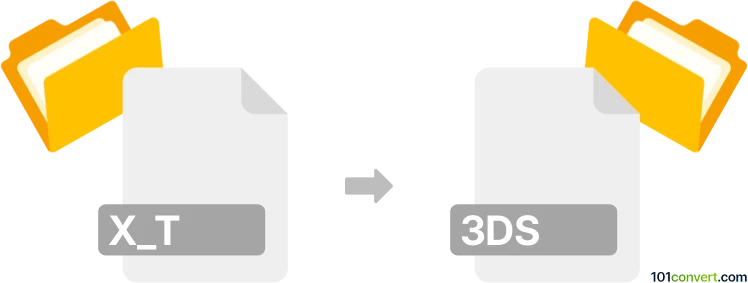
Bagaimana mengkonversi x_t ke 3ds berkas
- Lainnya
- Belum ada peringkat.
101convert.com assistant bot
3hr
Memahami format file x_t dan 3ds
X_T files adalah file Parasolid Model Part, yang umum digunakan untuk pertukaran data CAD 3D antara perangkat lunak teknik dan manufaktur. Mereka menyimpan informasi geometris yang tepat, termasuk permukaan, solids, dan data rakitan. 3DS files, di sisi lain, adalah file Autodesk 3D Studio, yang banyak digunakan untuk pemodelan 3D, animasi, dan rendering. Format 3DS populer di industri game dan visualisasi karena kompatibilitasnya dengan banyak aplikasi 3D.
Kenapa mengkonversi x_t ke 3ds?
Mengkonversi x_t ke 3ds memungkinkan Anda menggunakan model CAD teknik dalam lingkungan visualisasi 3D, animasi, atau pengembangan game. Konversi ini penting saat Anda perlu menyajikan, menganimasi, atau memproses data CAD lebih lanjut di perangkat lunak yang mendukung format 3DS.
Cara mengkonversi x_t ke 3ds
Konversi langsung dari x_t ke 3ds tidak selalu mudah, karena tidak semua perangkat lunak mendukung kedua format secara native. Alur kerja umum meliputi mengimpor file X_T ke dalam aplikasi CAD atau pemodelan 3D lalu mengekspornya sebagai file 3DS.
Perangkat lunak yang direkomendasikan untuk konversi x_t ke 3ds
- Autodesk 3ds Max: Impor file X_T (dengan bantuan plugin atau format perantara seperti STEP/IGES), lalu gunakan File → Export → Export dan pilih 3DS sebagai format output.
- Okino PolyTrans: Alat konversi profesional ini mendukung kedua format X_T dan 3DS. Impor file X_T Anda, lalu gunakan File → Save As dan pilih 3DS.
- FreeCAD (dengan batasan): Impor file X_T, lalu ekspor sebagai format mesh (seperti OBJ), kemudian gunakan Blender atau alat lain untuk mengonversi OBJ ke 3DS.
Contoh langkah-demi-langkah konversi menggunakan Autodesk 3ds Max
- Buka 3ds Max.
- Impor file X_T Anda menggunakan File → Import. Jika X_T tidak didukung langsung, pertama konversi ke STEP atau IGES menggunakan perangkat lunak CAD.
- Setelah model dimuat, pergi ke File → Export → Export.
- Pilih 3DS sebagai format output dan simpan file Anda.
Tips untuk konversi yang berhasil
- Periksa kesalahan geometris setelah impor dan sebelum ekspor.
- Beberapa detail atau fitur mungkin hilang karena perbedaan format; tinjau file 3DS di viewer.
- Jika mengalami masalah, coba konversi X_T ke format perantara seperti STEP atau IGES terlebih dahulu.
Catatan: Catatan konversi x_t ke 3ds ini tidak lengkap, harus diverifikasi, dan mungkin mengandung ketidakakuratan. Silakan pilih di bawah ini apakah Anda merasa informasi ini bermanfaat atau tidak.